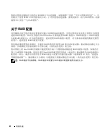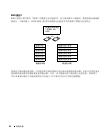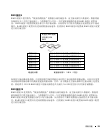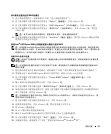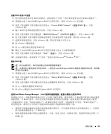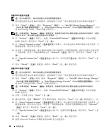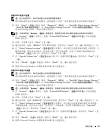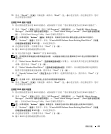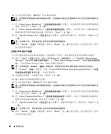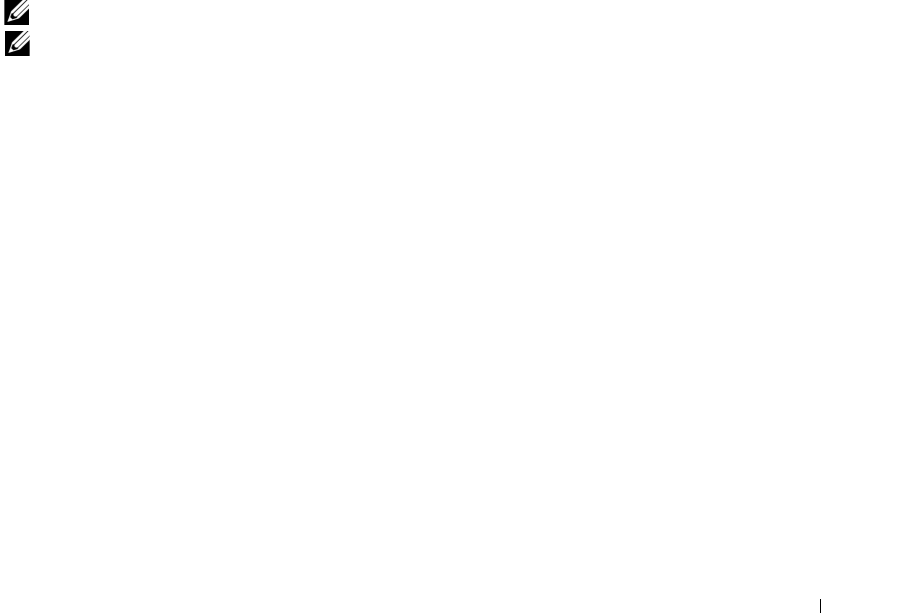
高级功能 59
创建 RAID 级别 10 配置
1
将计算机设置为启用
RAID
的模式。
请参阅第
57
页的 “将计算机设置为启用
RAID
的模式”。
2
系统提示进入
Intel RAID Option ROM
公用程序时,请按
<Ctrl><i>
组合键。
3
使用上箭头键和下箭头键以高亮度显示 “
Create RAID Volume
”(创建
RAID
卷),并按
<Enter>
键。
4
输入
RAID
卷名称或接受默认名称,并按
<Enter>
键。
5
使用上箭头键和下箭头键选择 “
RAID10(Mirror)
”(
RAID10[
镜像
]
),并按
<Enter>
键。
6
按上箭头键和下箭头键和空格键选择要用于组成卷的四个驱动器,然后按
<Enter>
键。
7
选择所需的卷容量,并按
<Enter>
键。
默认值为最大可用大小。
8
按
<Enter>
键创建卷。
9
按
<y>
键以确认要创建
RAID
卷。
10
确认主
Intel RAID Option ROM
公用程序屏幕上显示了正确的卷配置。
11
使用上箭头键和下箭头键选择 “
Exit
”(退出),并按
<Enter>
键。
12
安装操作系统。
请参阅第
177
页的 “重新安装
Microsoft
®
Windows
®
XP
”。
删除 RAID 卷
注: 执行此操作时, RAID 驱动器上的所有数据都将丢失。
注: 如果您的计算机目前引导至 RAID,一旦您在 Intel RAID Option ROM 公用程序中删除 RAID 卷,将导致
无法引导计算机。
1
系统提示进入
Intel RAID Option ROM
公用程序时,请按
<Ctrl><i>
组合键。
2
使用上箭头键和下箭头键以高亮度显示 “
Delete RAID Volume
”(删除
RAID
卷),并按
<Enter>
键。
3
使用上箭头键和下箭头键以高亮度显示要删除的
RAID
卷,并按
<Delete>
键。
4
按
<y>
键确认删除此
RAID
卷。
5
按
<Esc>
键退出
Intel RAID Option ROM
公用程序。
使用 Intel Matrix Storage Manager (Intel 矩阵存储管理器)配置计算机以使用 RAID
如果您已经有一个硬盘驱动器而且其上已安装了操作系统,要添加第二个驱动器并将两个驱动器重
新配置到一个 RAID 卷中,而不丢失现有的操作系统和任何数据,您需要使用 RAID 级别 0 配置
(请参阅第 53 页的 “RAID 级别 0”) 或 RAID 级别 1 配置 (请参阅第 54 页的 “RAID 级别 1”)
的迁移选项。 请仅在以下情况下创建 RAID 级别 0 卷或 RAID 级别 1 卷:
•
要将两个新驱动器添加至现有的单驱动器计算机中 (并且操作系统位于此单驱动器上),并要将
两个新驱动器配置为一个
RAID
卷。
•
您的双硬盘驱动器计算机已被配置为一个卷,但卷上仍有一些剩余空间,您要将其指定为第二个
RAID
卷。